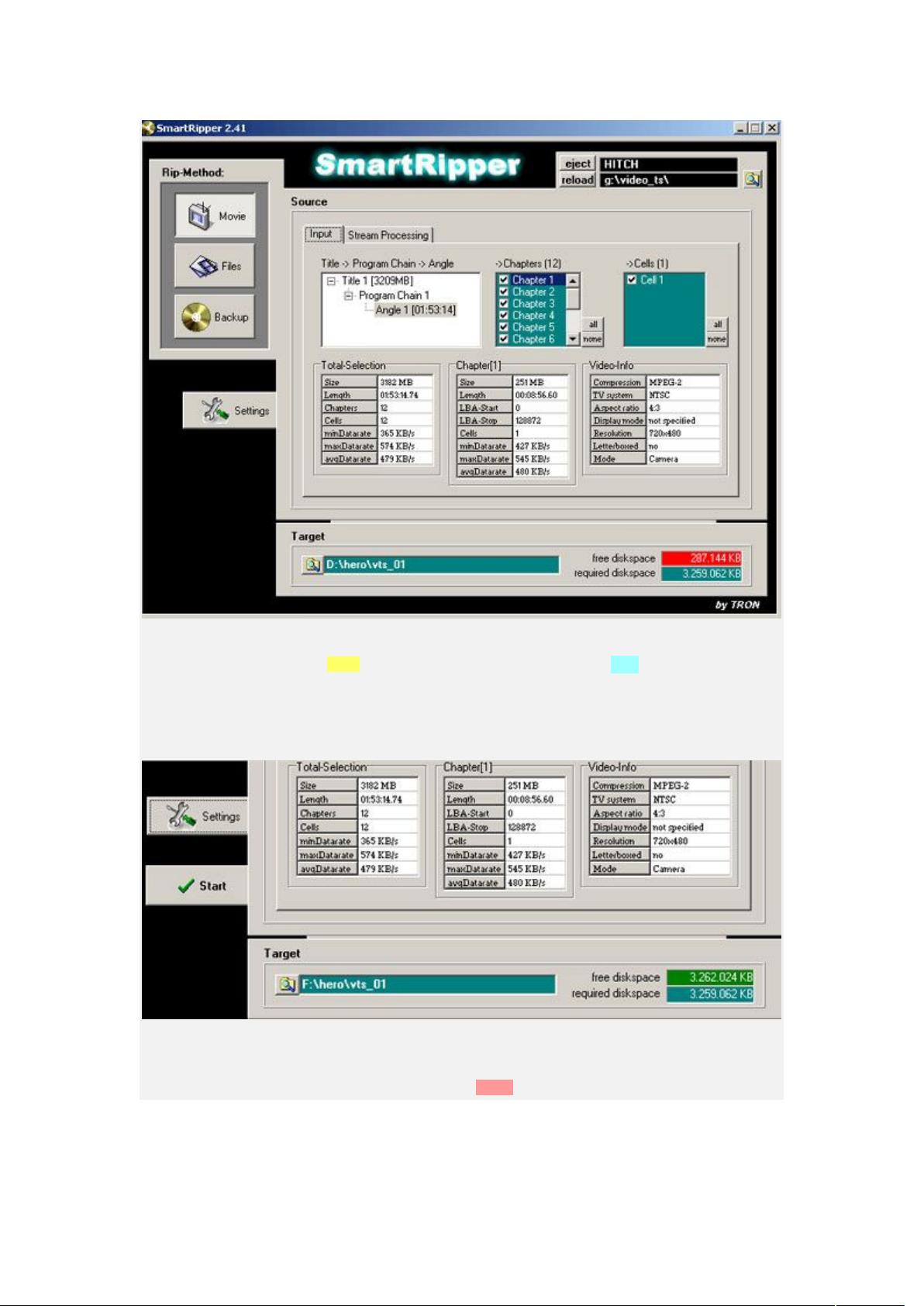DVD转RMVB格式教程:从光盘到高清RMVB
需积分: 10 174 浏览量
更新于2024-07-31
收藏 790KB DOC 举报
"DVD光盘转压成RMVB格式的教程"
本文主要介绍了一种将DVD光盘转换为RMVB格式的详细步骤,适合想要将DVD电影分享或存储为更适用于网络传播的格式的用户。以下是具体的过程:
1. **所需软件**:
- HelixProducerPlus:用于专业制作RMRMVB格式的软件。
- Empeg2dec (ElecardMPEG2Video Decoder):MPEG2解码器插件,帮助编辑软件识别VOB格式文件。
- SmartRipper:用于从DVD光盘中提取内容到硬盘。
- VobSub:字幕外挂软件,同时具备字幕提取和编辑功能。
2. **提取DVD内容**:
- 使用SmartRipper,它是一个无需安装的绿色软件。运行后,软件会自动检测DVD光驱中的光盘信息。
- 在设置界面中,选择“Source”以查看光盘详细信息,包括容量、长度、分区等。在“Target”中选择目标保存路径,确保有足够空间以避免出现警告。
- 在“StreamProcessing”中,对音频进行设置,通常选择英语AC3 2声道48kHz音频。
3. **音频和字幕处理**:
- 由于RMVB格式更适合网络传输,通常只选择主音频轨道,多声道音频在转换后意义不大。
- 对于字幕,可以使用VobSub进行提取和编辑,以便在转换后的RMVB文件中加入字幕。
4. **转码过程**:
- 一旦内容被提取到硬盘,下一步是使用HelixProducerPlus进行转码。这个过程涉及到设置视频质量、分辨率、比特率等参数,以平衡文件大小和画质。
- 在转码过程中,可能还需要将从VobSub提取的字幕文件(通常为.idx和.sub格式)与视频文件同步。
5. **注意事项**:
- 转换过程中要注意保持原始画质尽可能少的损失,同时要考虑到输出文件的大小和网络传输的便捷性。
- 音频和字幕的设置应根据个人需求进行,例如,如果不需要字幕或者不同语言的音频,可以省略相应的设置。
通过以上步骤,用户可以将DVD光盘内容成功转换为RMVB格式,方便在网络上传播或存储。这个过程需要一定的电脑操作基础和耐心,但按照指南一步步操作,大多数人都能够顺利完成。
2021-11-23 上传
2021-10-18 上传
433 浏览量
194 浏览量
a769381614
- 粉丝: 0
最新资源
- 构建社交网络API:NoSQL与JavaScript的完美结合
- 实现iOS快捷支付:银联、微信、支付宝集成指南
- Node.js实现数据库分页功能的探索与优化
- Qt 5编程入门教程的完整源码解析
- 提高Chrome上网安全的SitesRank评分插件
- 深度解析uTorrent v2.21优化特性与BT服务器集成
- 探索微信小程序在旅运服务中的应用
- 实验性Ruby项目:currentuser-data-gem用户数据管理
- 实现iOS跑马灯效果的上下动态显示技术
- 64位Windows环境下PL/SQL动态库的配置指南
- 深入了解FreeSWITCH Opus的编码技术与优势
- Stumps and Studs电商网站全栈开发教程
- 压缩包子文件中图片内容的主图展示
- WPF简易计算器设计实现
- C#实现WinForm贪吃蛇游戏教程
- 非均匀泊松过程的非参数贝叶斯聚类方法在基因表达研究中的应用